搜狗拼音输入法怎么不显示打的字
2022-11-01 11:34:25作者:极光下载站
搜狗拼音输入法是小伙伴们都比较喜欢的一款输入法软件,我们可以通过这款输入法打出自己想要的字,有的时候我们在使用该输入法打字时出现打不出字的情况,那针对这种情况我们应该怎么来解决呢,如果你有遇到这种问题的话,我们可以进入到修复输入法的页面中将输入法进行修复一下就好了,此外我们还可以进入到属性设置中将隐藏状态栏取消勾选重启电脑也可以解决这个问题,下方是关于如何使用搜狗拼音输入法不显示打的字的问题的具体解决方法,不知道怎么解决这种问题的小伙伴可以和小编一起来看看哦,希望可以帮助到大家。
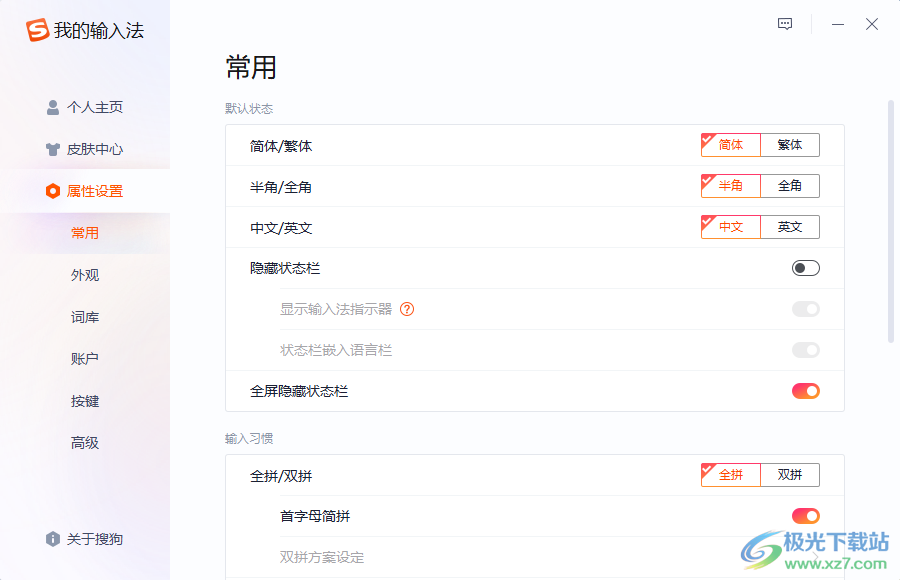
方法步骤
1.在电脑桌面上右键点击一下输入法图标,然后在弹出的窗口中选择【修复输入法】。
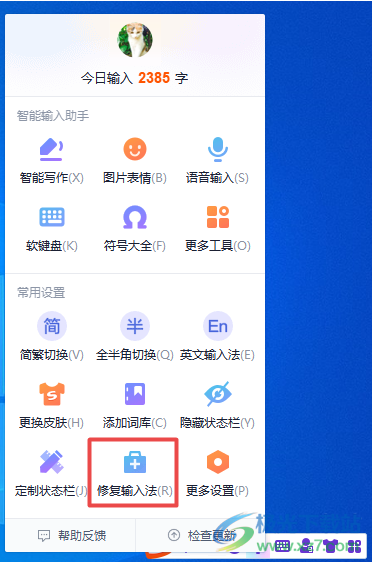
2.接着就会有一个【修复器】的窗口出现,在该窗口中就显示一些可以解决的问题,之后点击一下【快速修复】按钮即可。
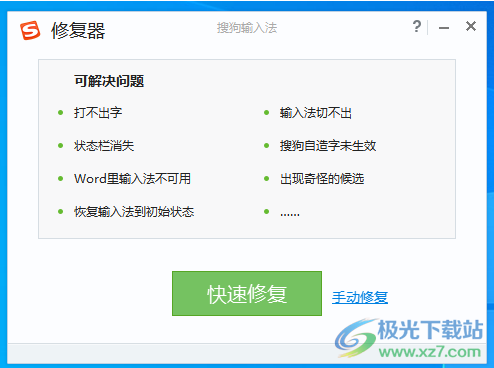
3.点击之后,页面就会自动的进行修复,修复完成就可以正常使用了。
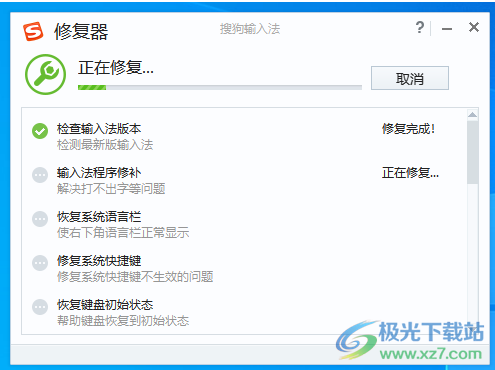
4.此外,我们还可以进入到输入法中的【更多设置】下,选择【常用】,在该页面中将【隐藏状态栏】取消勾选就好了。
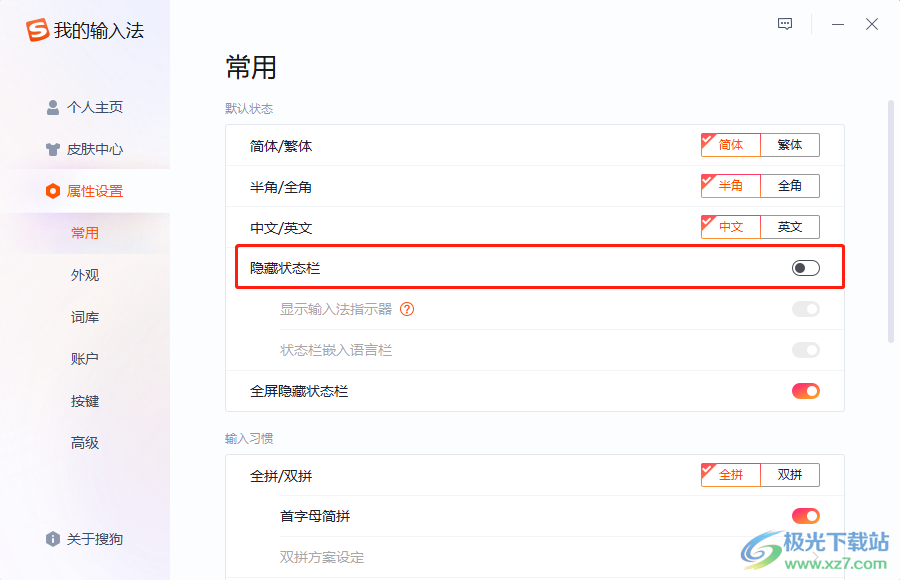
当我们想要使用搜狗拼音输入法打字的时候,如果打不出字的话,可以通过上述的方法来操作一下就可以解决了,此外,你还可以重启电脑,再次使用输入法也许就能解决,可以试试看哦。
